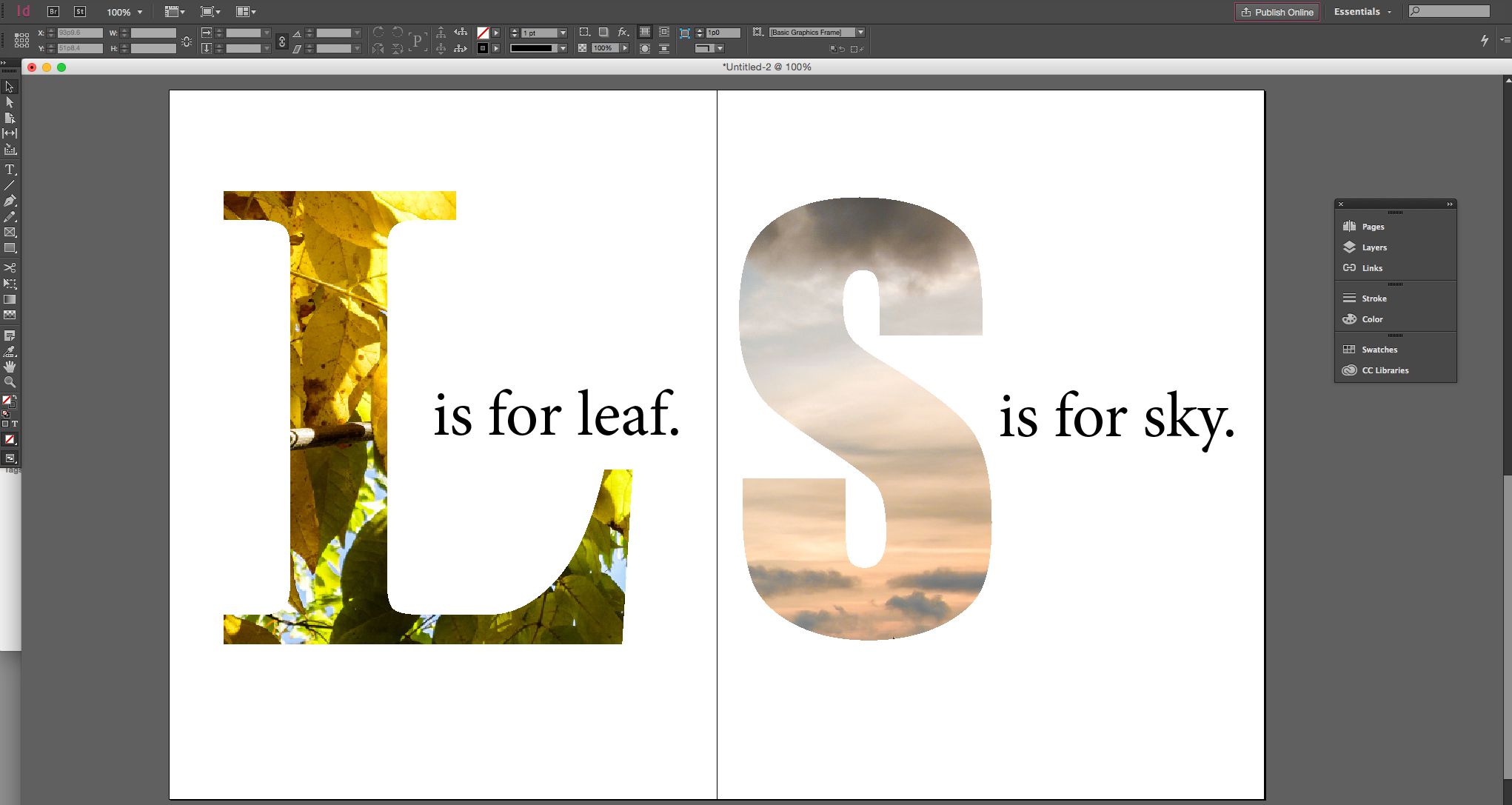Olemme kaikki nähneet sen. Iso kirjain lehden ulkoasussa, jota ei ole täytetty mustalla musteella, vaan se on täytetty kuvalla, jonka aihe liittyy suoraan artikkelin aiheeseen. Se on molemmat havaittavissa, jos artikkeli todella tukee, jos se tehdään oikein. Jos lukija tai käyttäjä ei ymmärrä kuvan kontekstia, tekniikka uppoaa vain graafikkoon, joka näyttää kuinka älykäs hän on. Avain tekniikkaan on oikea fontin ja kuvan valinta. Itse asiassa tyypin valinta on kriittinen, koska se on kirjainmuoto, jota käytetään kuvan peitteenä. Kun on kyse kirjainten täyttämisestä kuvilla, painon (,: roomalainen, lihavoitu, erittäin lihavoitu, musta) ja tyylin (esim. kursivoitu, vino) pitäisi olla merkitystä päätöksessä täyttää kirjain kuvalla, koska vaikka vaikutus on «viileä», luettavuus on tärkeämpää. Muista myös seuraavat asiat:
- Tämä tehoste toimii parhaiten, jos käytät erittäin suurta merkkiä. Yllä olevassa kuvassa kirjaimet ovat yli 600 pistettä. Tuloksena on, että fontissa tulisi olla erottuva iso kirjain ehkä hyvin muotoillulla serifillä, tahmealla kirjaimella tai vahvalla kursiivilla.
- Vältä myös erittäin ohuita tai kevyitä fontteja.
- Vältä Grunge- tai Distressed-fonttien käyttöä. Näille kirjasimille on tunnusomaista siveltimen viivojen, esineiden ja tekstuurien käyttö.
Aloitetaan tämän mielessä.
Luo asiakirja Adobe InDesignissa
- Tarkoitus: Tulosta
- Sivumäärä: 3
- Koti 1
- Sivun koko: Aikakauslehti
- Sarakkeet: Oletusasetukset
- Marginaalit: Oletusasetukset
- Verenvuoto: 0p0 kaikkialla
- Nudihaara: 0p0 kaikkialla
- Esimerkki: Valittu
Napsauta OK†
Kuinka luoda kirje käytettäväksi maskina Adobe InDesignissa
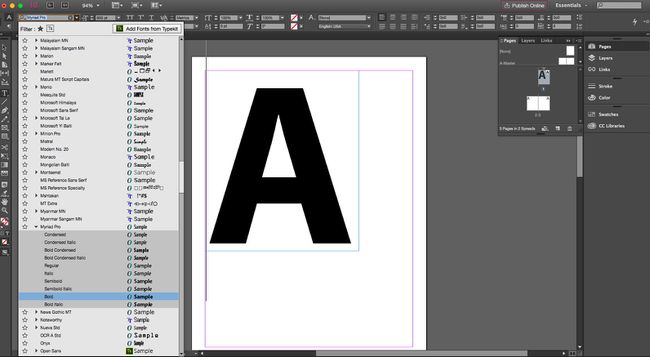
Tekstimaskin luominen Adobe InDesignissa
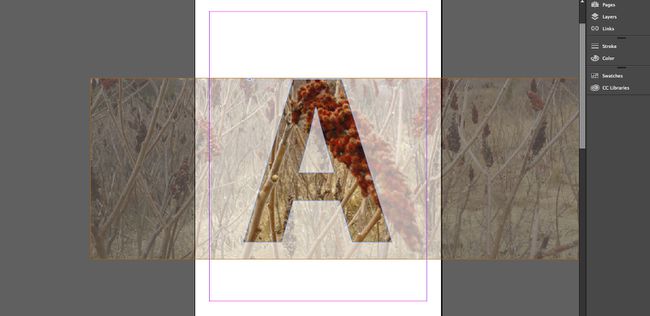
Nyt kun kirjain on muunnettu vektoreiksi, voimme nyt käyttää tätä kirjainmuotoa kuvan peittämiseen. Valitse ääriviivattu kirjain valintatyökalulla ja valitse Tiedosto> Paikka† Navigoi kuvan sijaintiin, valitse kuva ja napsauta Avata† Kuva näkyy kirjemuodossa. Jos haluat siirtää kuvaa kirjelomakkeessa, napsauta ja pidä kuvaa painettuna, jolloin «aavemainen» versio tulee näkyviin. Vedä kuvaa löytääksesi haluamasi ulkoasun ja vapauta hiiri. Voit skaalata kuvaa viemällä hiiren osoitin kuvan päälle ja kohde tulee näkyviin. Napsauta sitä ja näet valintaruudun. Sieltä voit sijoittaa kuvan keskelle.